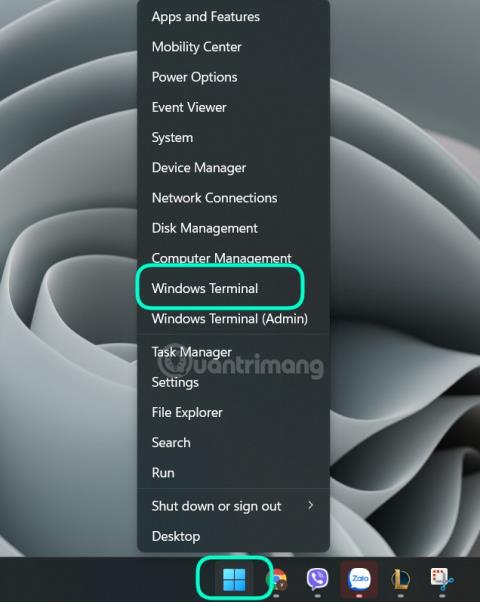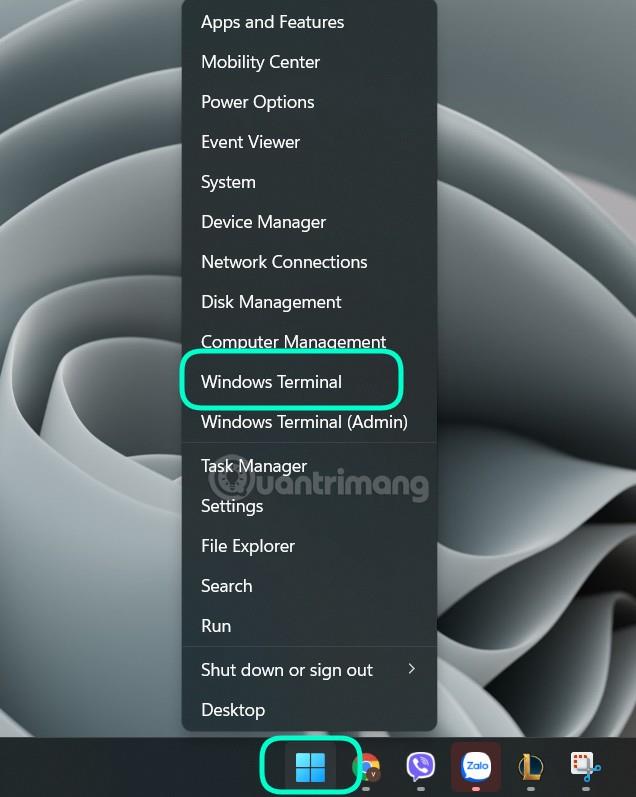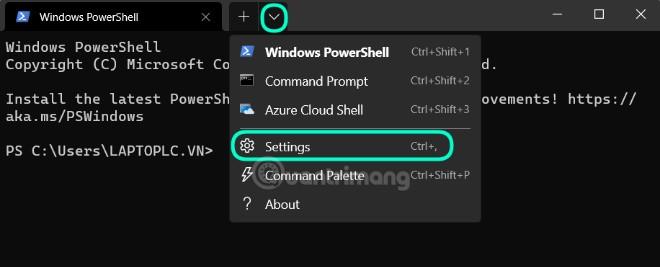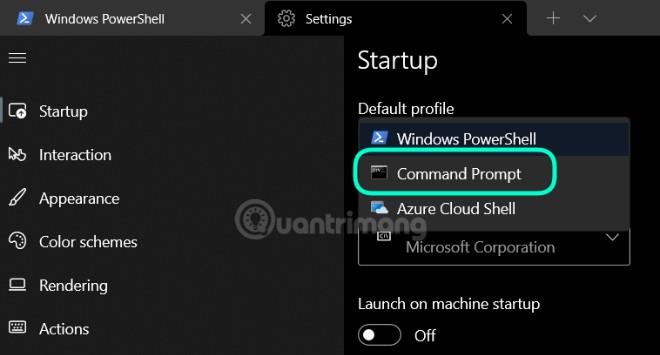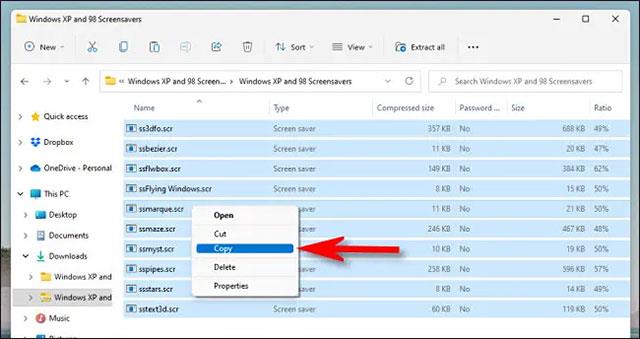Windows Terminal е страхотно приложение в Windows 11 за достъп до команди, които контролират операционната система. Windows Terminal е мощно решение "всичко в едно" както за програмисти, така и за професионални потребители.
Този инструмент ви помага свободно да персонализирате командните прозорци, цветовете и вида на терминала, който искате да използвате. Дори според Microsoft всяко приложение с интерфейс на командния ред може да работи в Windows Terminal.
Системата с карти ви помага лесно да контролирате работата, извършвана на Windows Terminal. В допълнение Windows Terminal може също така да разделя екрана на различни области за всеки различен тип терминал.
По подразбиране при стартиране на Windows терминалът ще отвори PowerShell, но ако предпочитате да отворите командния ред, Tips.BlogCafeIT ще ви даде решението.
Стъпките са както следва:
Стъпка 1 : Първо отворете Windows Terminal, като щракнете с десния бутон върху бутона "Старт" в Windows 11 и след това щракнете върху Windows Terminal.
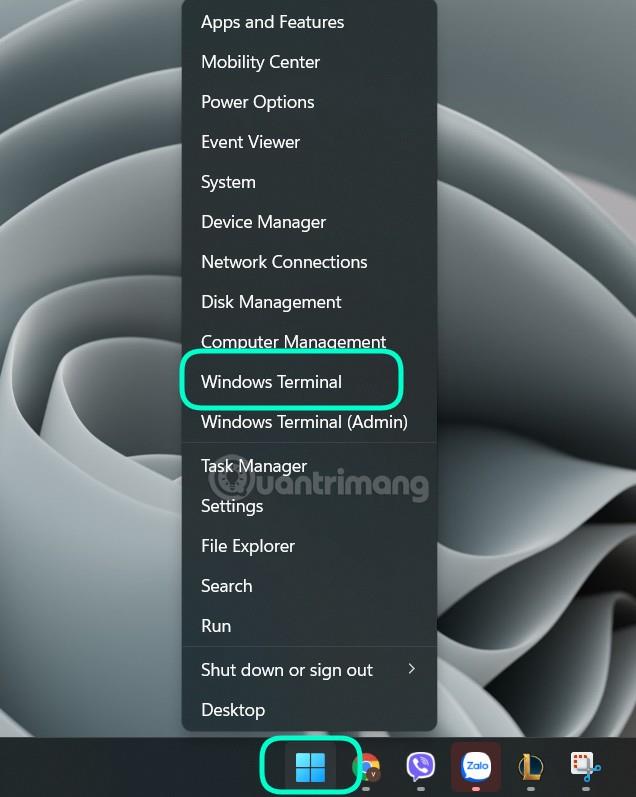
Стъпка 2 : В лентата на състоянието на Windows Terminal щракнете върху бутона със стрелка надолу до знака + и след това щракнете върху Настройки.
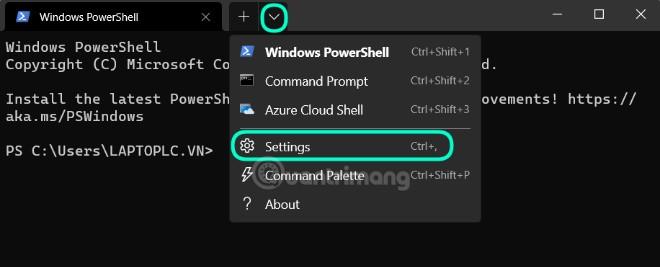
Стъпка 3 : Когато се отвори разделът Настройки, щракнете върху Стартиране от дясната страна. На страницата с настройки за стартиране щракнете върху падащото меню в раздела Профил по подразбиране .
Стъпка 4 : Тук избирате команден ред .
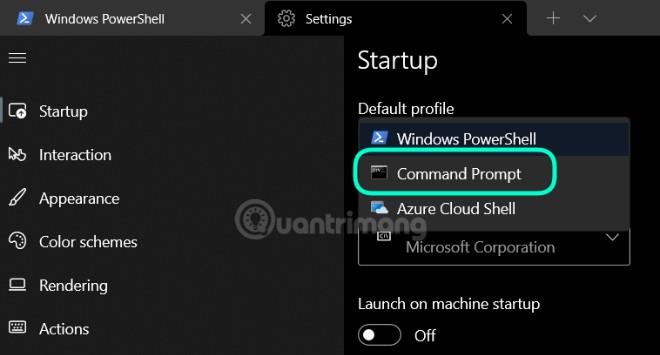
Стъпка 5 : За да завършите, щракнете върху бутона Запиши в долния десен ъгъл на прозореца.
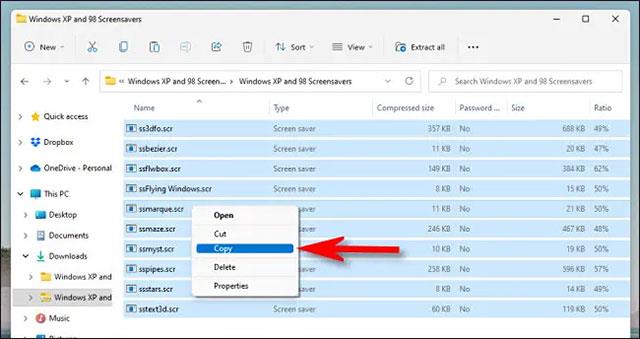
След това затворете раздела Настройки. Следващият път, когато отворите терминал на Windows или създадете нов раздел на терминала, като щракнете върху знака + , Windows 11 ще отвори командния ред вместо PowerShell.
Късмет!